标签:编辑 填充 完成 柱形图 角度 总计 外部 表示 com
直方图是一种统计报告图,是表示资料变化情况的主要工具。直方图由一系列高度不等的的纵向条纹或线段表示数据分布的情况。一般用横轴表示数据类型,纵轴表示分布情况。
例1:
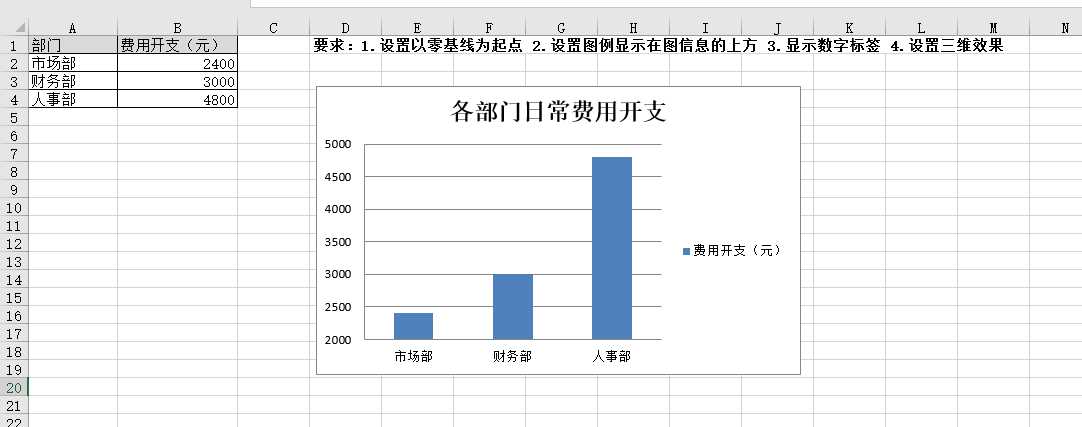
1.右键单击图表的纵坐标轴数据,选择“设置坐标轴格式”命令打开窗格,在“坐标轴选项”下,各类数据设置如下:
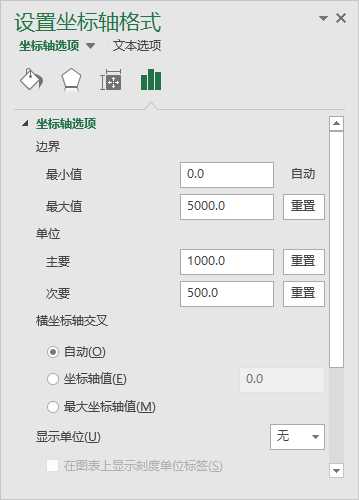
2.右键单击图例,选择设置图例格式,选择靠上(或点击图表空白处,点击上方图表工具中的设计,选择下方左侧的“添加图表元素”,选择“图例”、“顶部”)
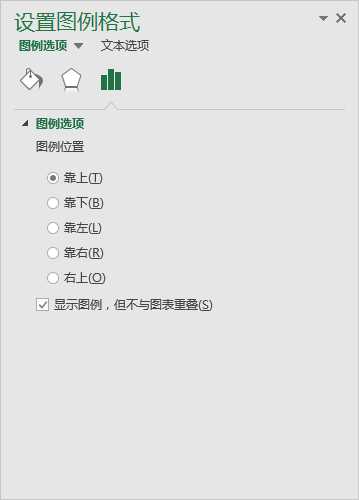
3.右键单击任一直条(单击一下会自动选择全部直条),选择“添加数据标签”中的“添加数据标签”
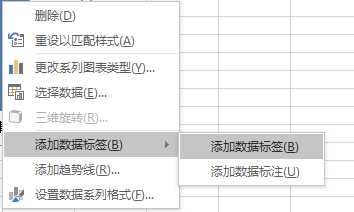
4.单击图表空白处,选择“更改图表类型”,选择“三维簇壮柱形图”(三维簇状图可能会造成数据上的歧义,最好使用三维圆锥图)
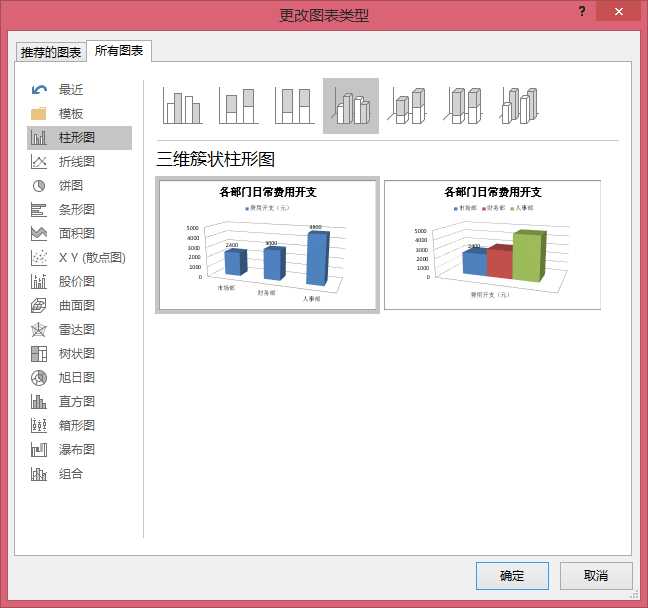

例2:
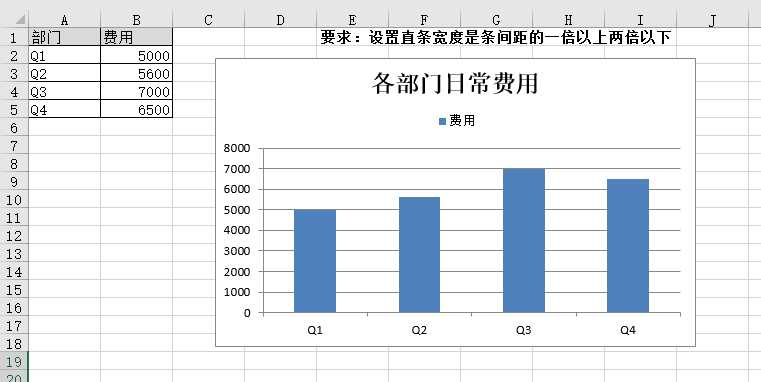
右键单击直条,选择“设置数据系列格式”,调整分类间距(如这里可以调整为80%)
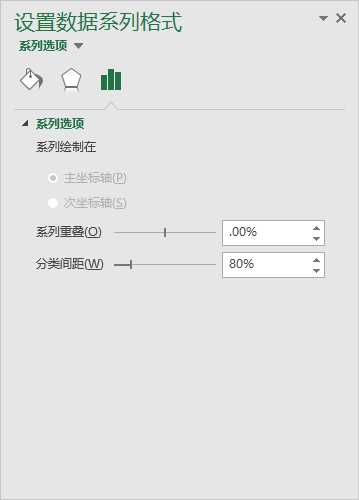
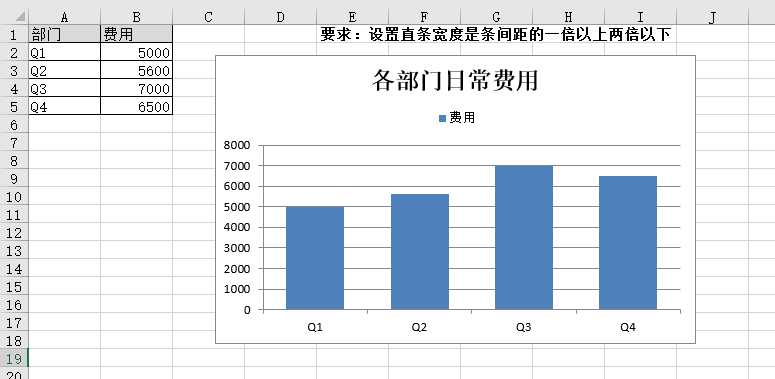
例3:
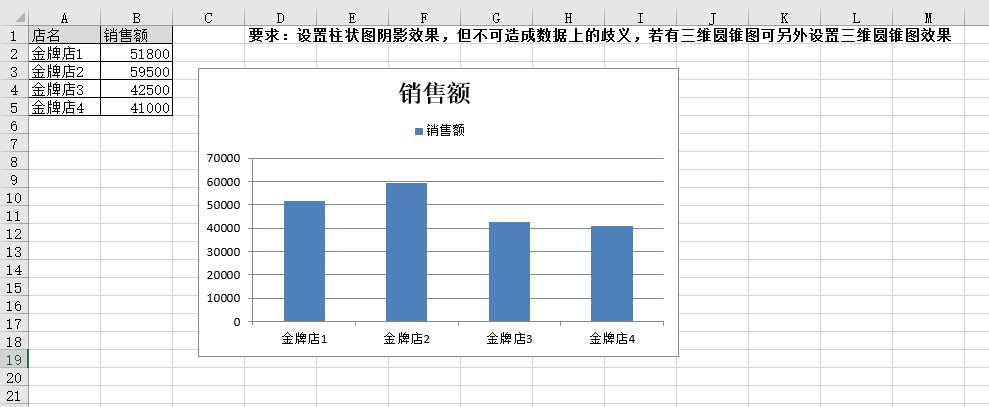
右键单击直条,选择“设置数据系列格式”,选择“效果”,点击下方的“阴影”,在预设中选择“内部下方”(如果是外部可能会有增高效果,会造成数据上的歧义),可根据实际效果调整“模糊”、“角度”、“距离”,也可调整阴影的颜色
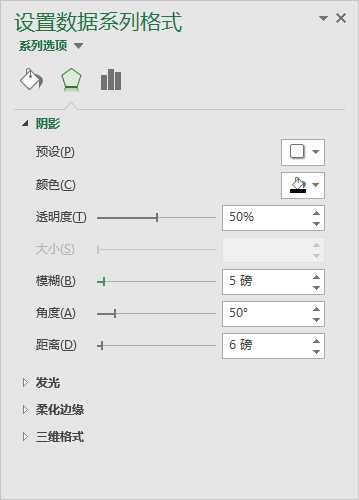
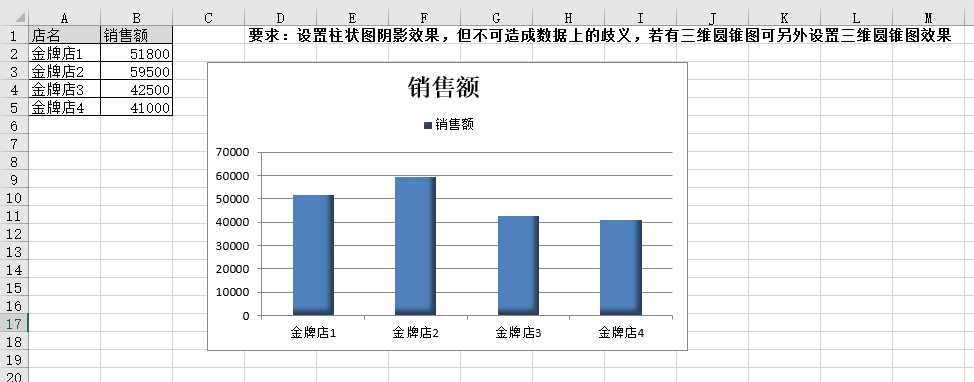
例4:
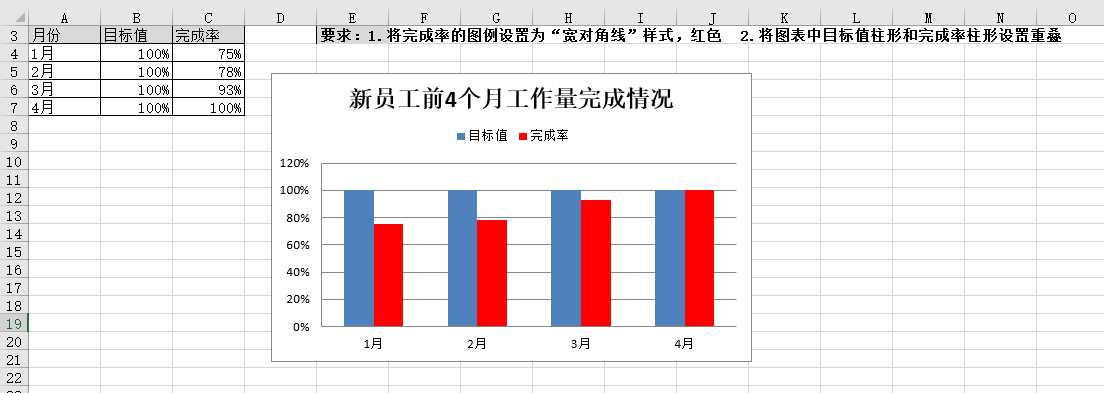
1.由图可知“完成率”是红色直条,右键单击任一红色直条,选择“设置数据系列格式”,选择“填充与线条”,点击“线条”选择“图案填充”,选择“宽上对角线”
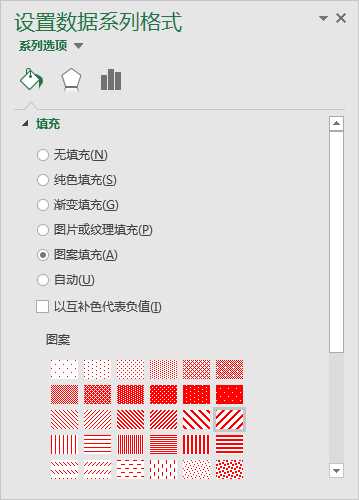
2.在设置系列格式中选择“系列选项”,调整下方“系列重叠”为100%
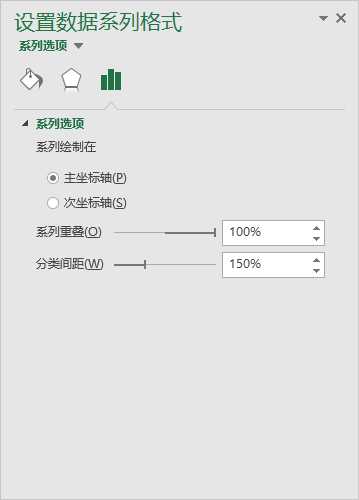
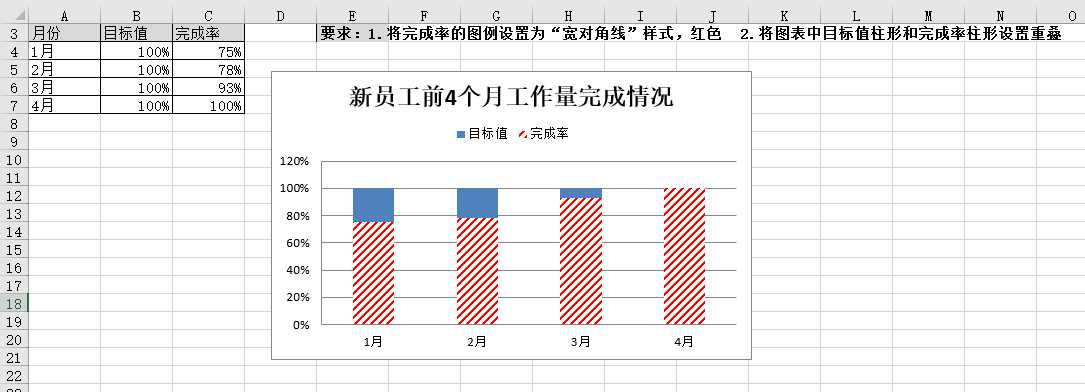
在折线图中,可以显示数据点以表示单个数据,也可以不显示这些数据点,而表示某类数据的趋势。如果有很多数据点且它们的顺序很重要时,折线图尤其有用。当有多个类别或数值是近似的,一般使用不带数据标签的折线图较为合适。折线图中的线条的数量最好不要超过四个,否则会显得很繁杂。
例1:
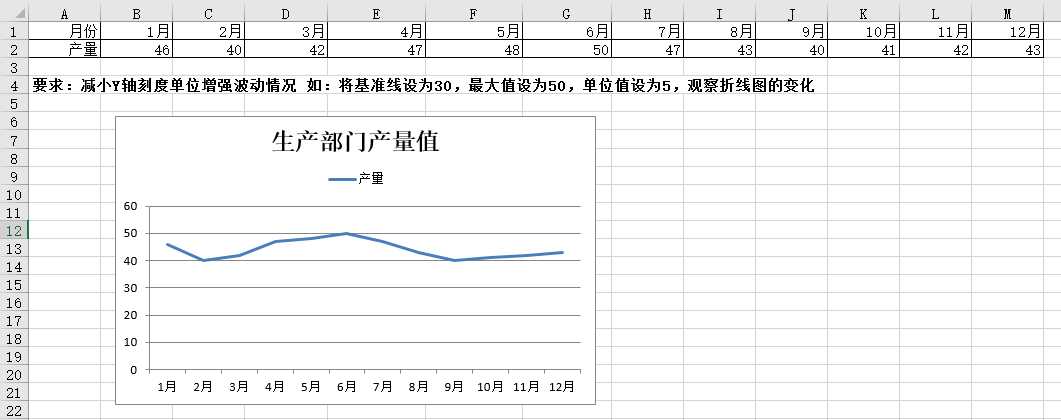
右键单击Y轴,选择“设置坐标轴格式”,“边界”和“单位”值设置如下:
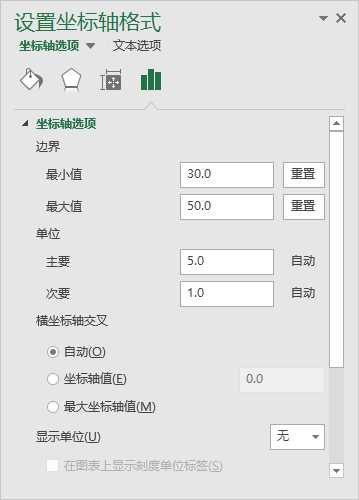
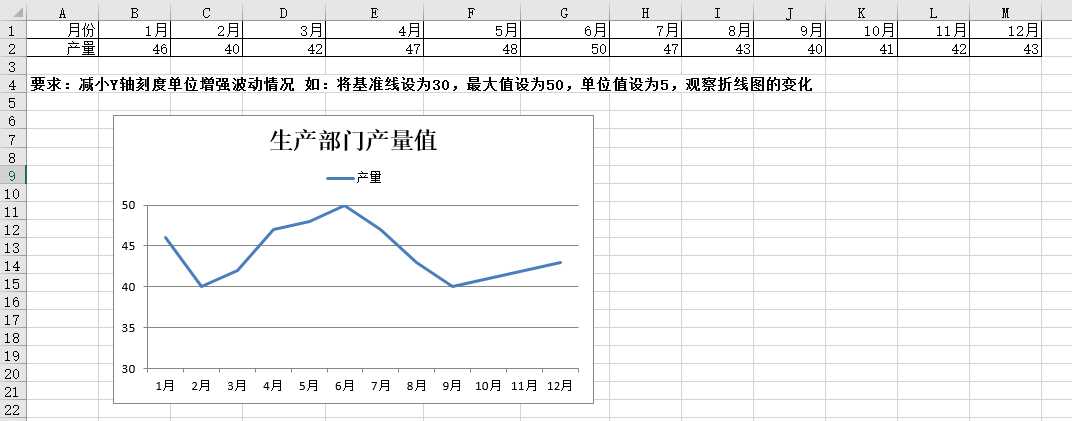
例2:
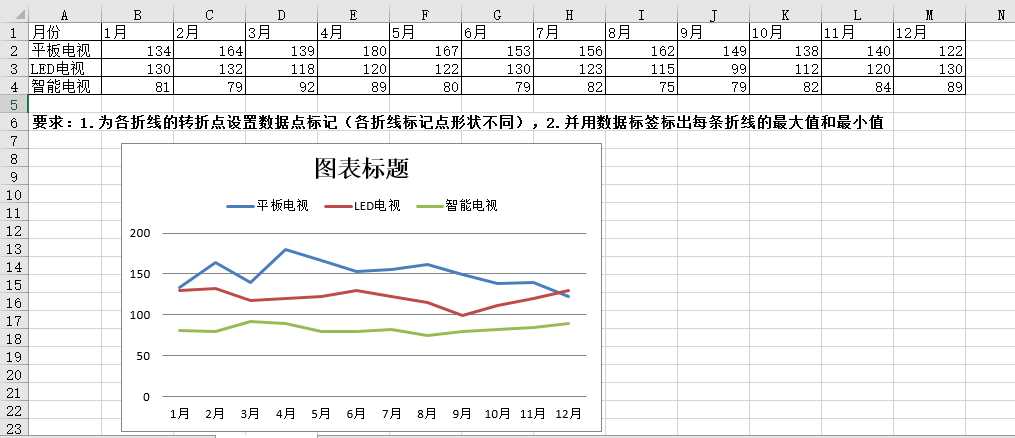
1.右键单击代表“平板电视”的折线,选择“设置系列格式”,选择“填充与线条”,其下方点击“标记”,选择“数据标记选项”,选择“内置”,设置其“类型”与“大小”,其余两条折线均是此操作
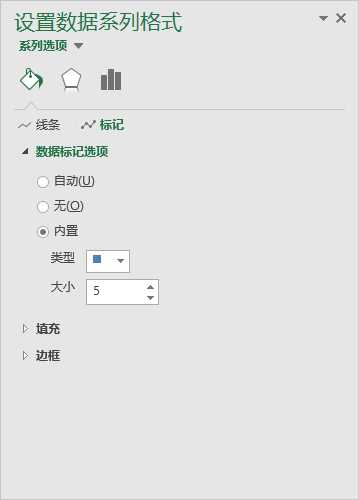
2.其最大值为“4月:180”,左键单击一下会选择全部值,再单击一下则会选择我们所要选择的值(不要双击,单击一下后停顿几秒再单击一下),选择好了后右键选择“添加数据标签”中的“添加数据标签”,最小值也是此操作
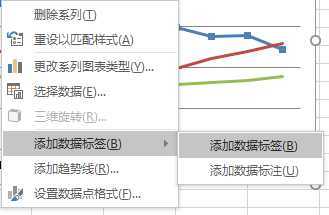
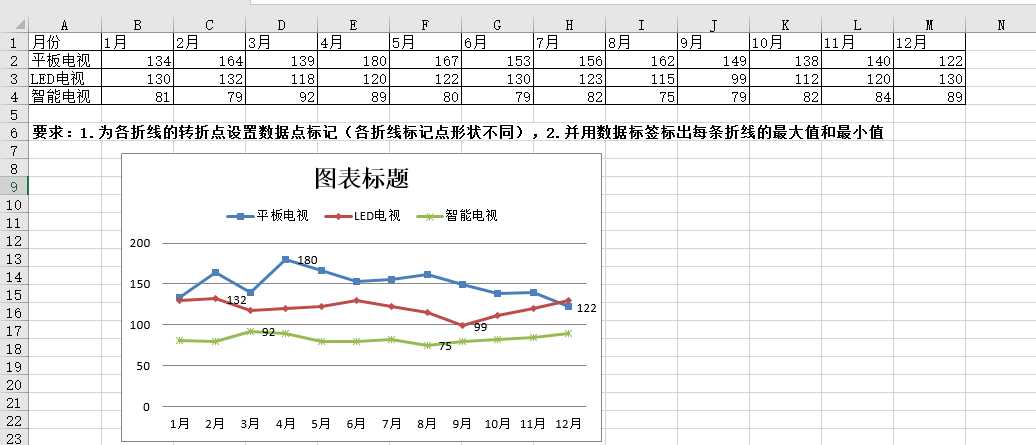
例3:面积图
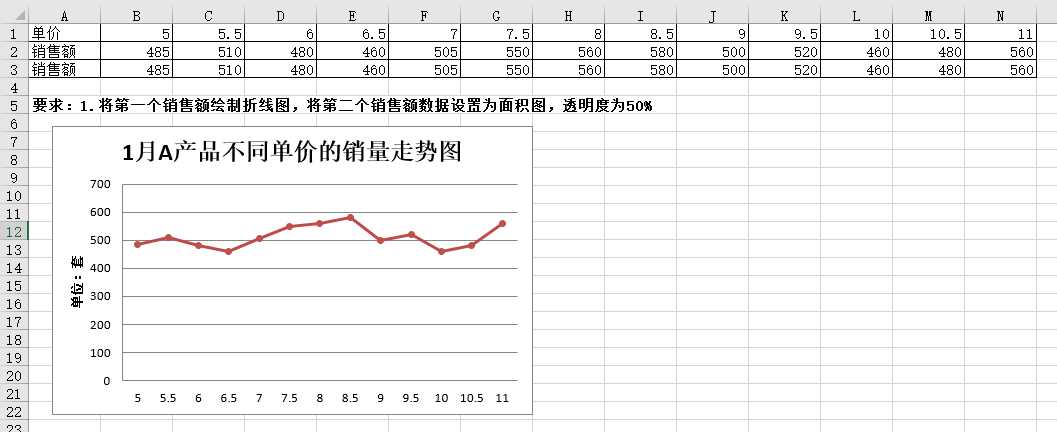
1.选中表格数据,点击“插入”,选择图表中的折线图
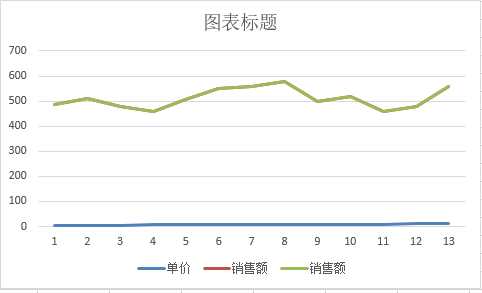
其中需要将图表中的“单价”删去,需要将横坐标轴的数据进行修改
右键单击任一条,点击“选择数据”,在弹出框中将左边“图例项(系列)”中的“单价”除去,选择右边“水平(分类)轴标签”中的“编辑”,然后选择“单价”行(只选择数据)
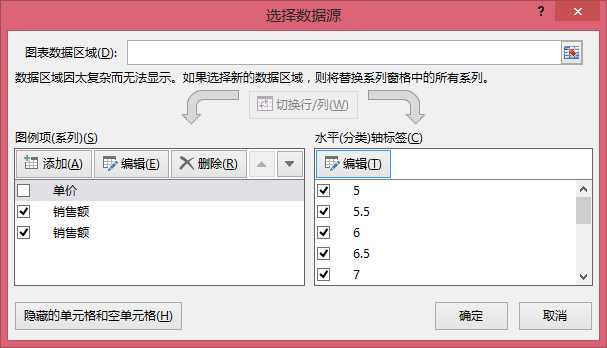
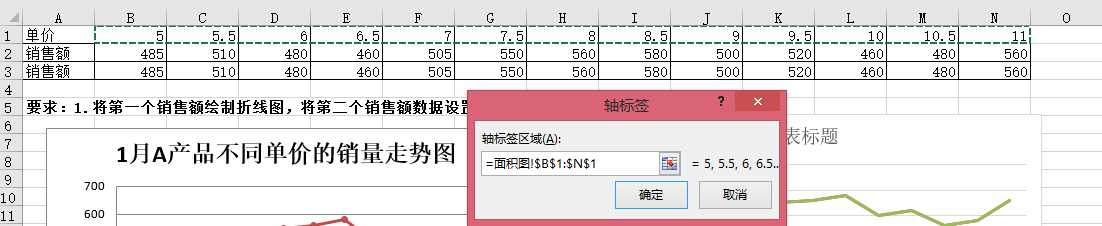
2.将第一个销售额的折线图添加数据标记点,右键单击图例或折线,选择“更改图标类型”,将第二个销售额的图表类型设置为面积图
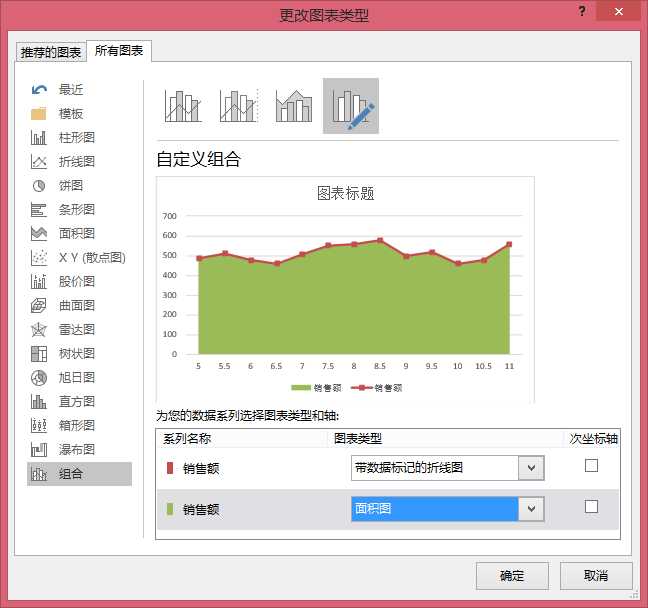
3.右键单击面积图选择“设置数据系列格式”,选择“填充与线条”,单击“填充”中的“纯色填充”,可更改颜色设置透明度
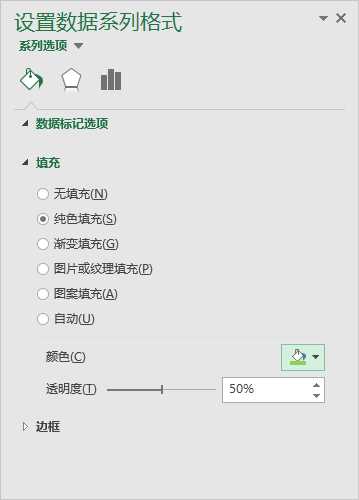
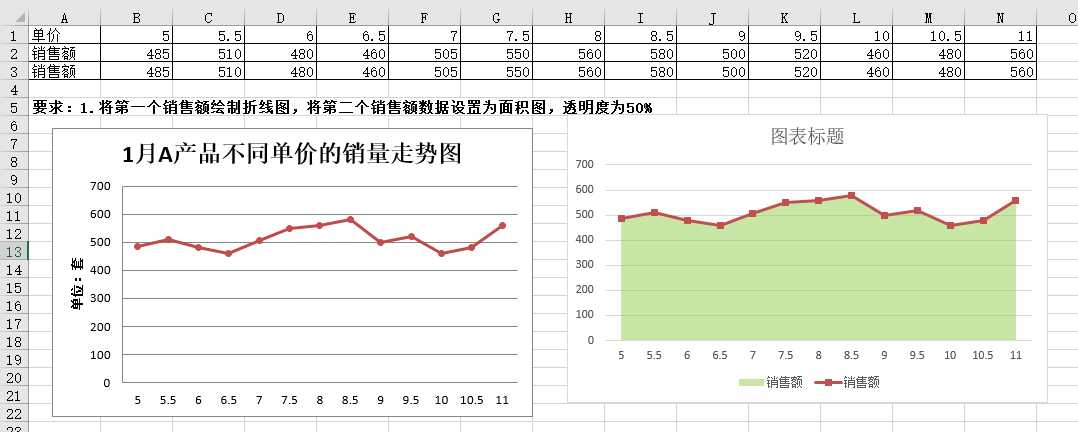
圆饼图是用扇形面积,也就是圆心角的度数来表示数量。圆饼图主要用来表示组数不多的品质资料或间断性数量资料的内部构成,仅有一个要绘制的数据系列,要绘制的数值没有负值,要绘制的数值几乎没零值,各类别分别代表整个圆饼图的一部分,各个部分需要标注百分比,且各部分百分比之和必须是100%。圆饼图可以根据圆中各个扇形面积的大小,来判断某一部分在总体中所占比例的多少。
例1:
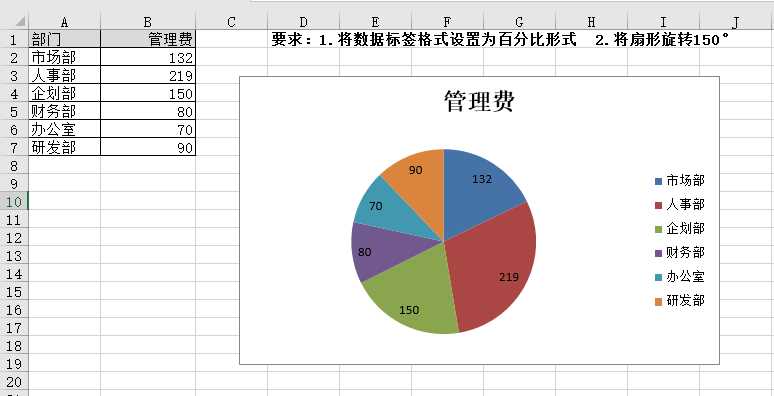
1.右键单击圆饼图中的数据,选择“设置数据标签格式”,选择“标签”选项,选中“百分比”去掉“值”
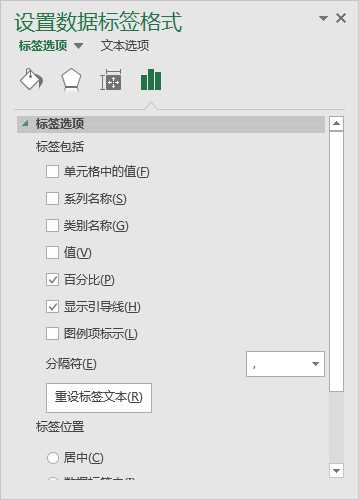
2.右键单击圆饼图(单击图形)选择“设置数据系列格式”,将“第一扇区起始角度”设置为150%
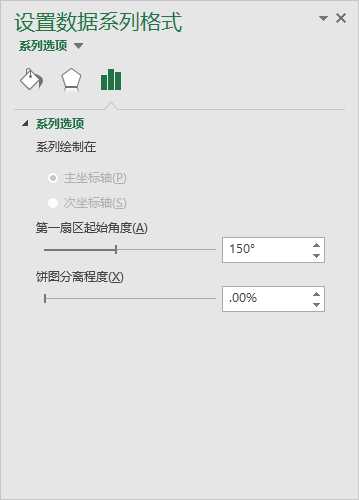

例2:
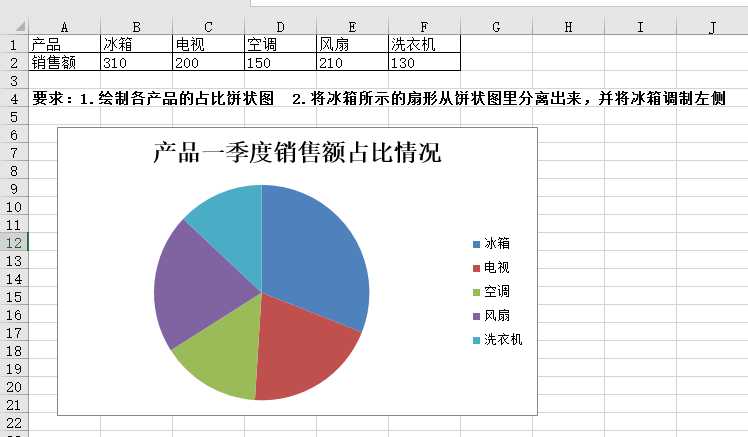
1.为圆饼图添加数据标签,并修改其格式为显示类别名称和百分比
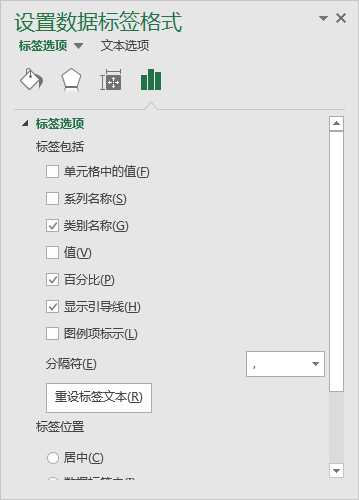
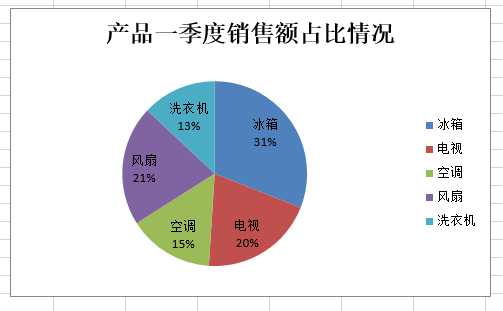
2.可选择冰箱所示的扇形手动分离,或右键单击冰箱所示的扇形,选择“设置数据点格式”,选择“系列选项”,根据实际情况设置“点爆炸型”
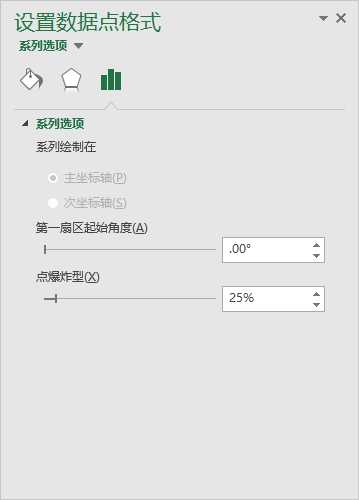
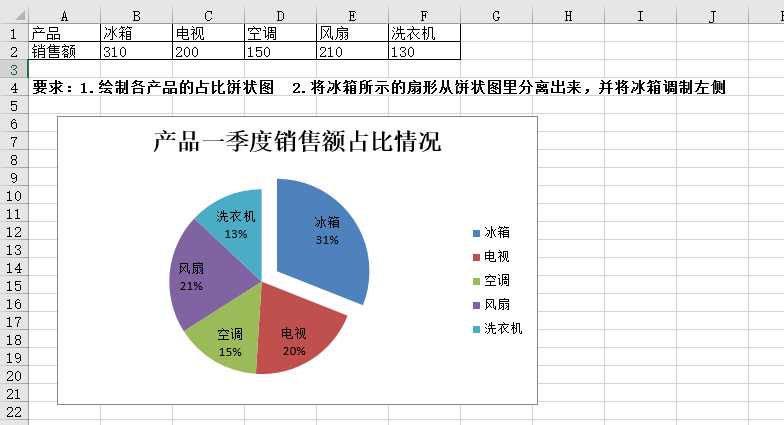
例3:

1.选中数据插入三维饼状图,添加数据标签并将其格式调整为类别和百分比
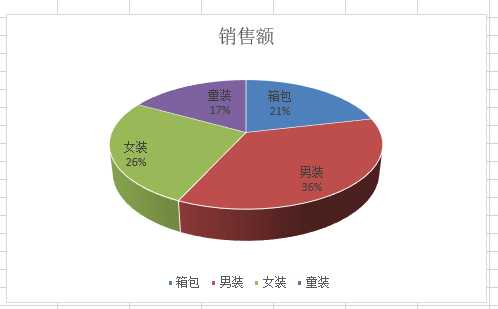
2.在数据表下方添加“总计”,然后再插入一个三维饼状图添加数据标签并将其格式调整为类别和百分比(删去总计标签)
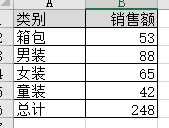
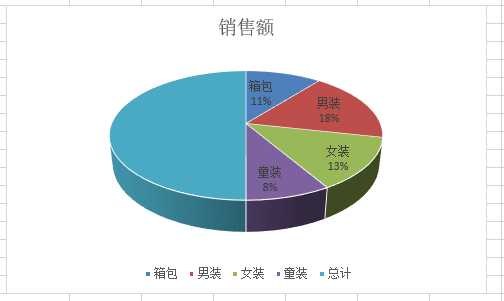
3.将表示总计的扇区调整到下方,右键选择此扇区,选择“设置数据点格式”,选择“填充”中的“纯色填充”,然后选择白色
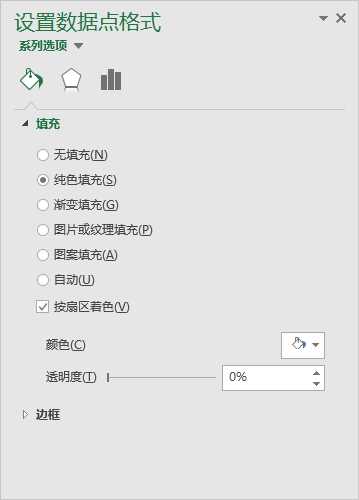
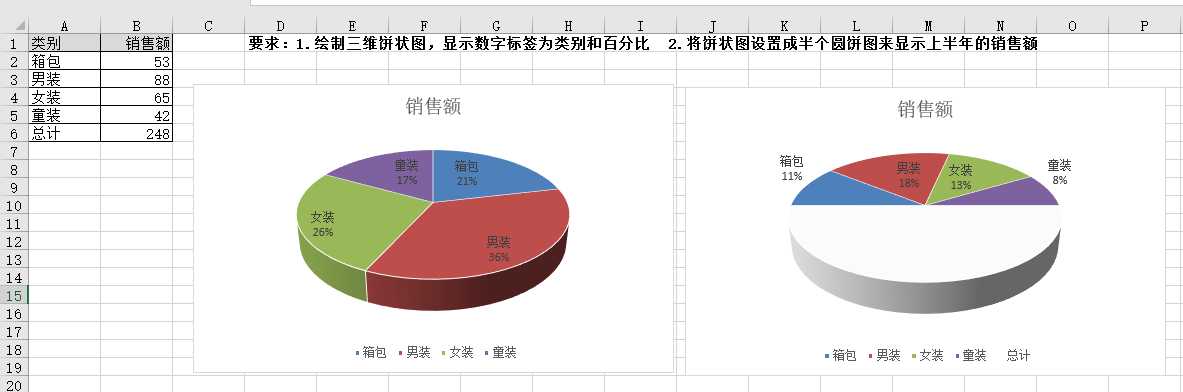
例4:
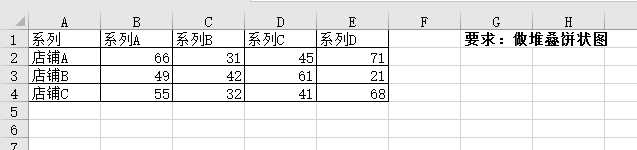
饼状图没有堆叠饼状图,一次也只能画一行,所以现在需要画三个饼状图
首先做店铺A的饼状图,插入后右键点击图标空白处,选择“设置图标区格式”,“填充”选择“无填充”,“线条”选择“无线条”
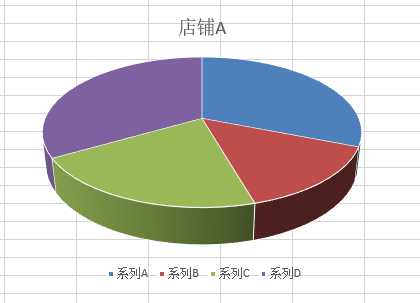
店铺B和店铺C以相同方式画饼状图(先选择系列,按住Ctrl键再选店铺),可将店铺B和店铺C的图例删除,店铺A的图例放于顶部,可根据需要调整样式(堆叠不便于观看,所以展开)
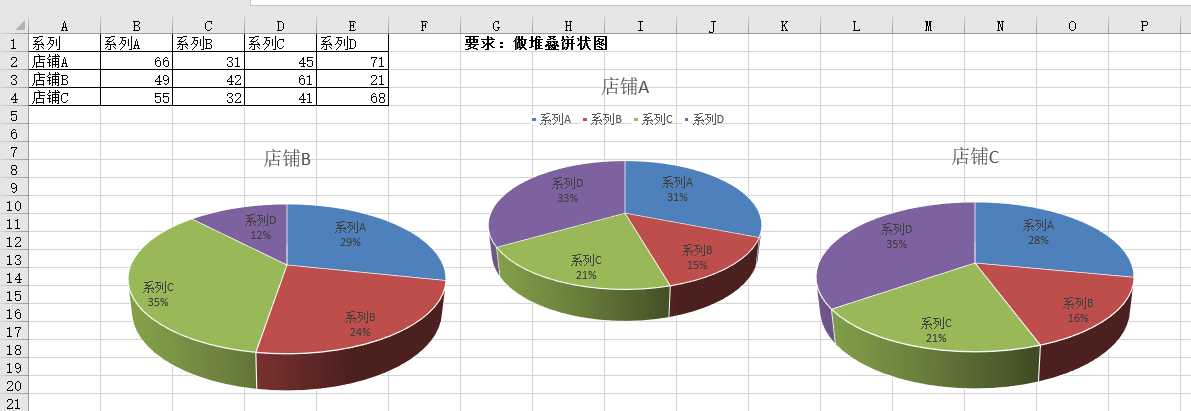
标签:编辑 填充 完成 柱形图 角度 总计 外部 表示 com
原文地址:https://www.cnblogs.com/XiaMengJie/p/12404275.html